Ta objava bo pojasnila:
- Kako odstraniti VirtualBox iz Maca z namestitvenim programom VirtualBox?
- Kako ročno odstraniti VirtualBox iz Maca z Finderjem?
- Kako v celoti izbrisati virtualne stroje (ki jih je ustvaril VirtualBox) iz Maca?
- Zaključek
Pozor : VirtualBox je na voljo samo za Macbooke x86, ki temeljijo na Intel (ne za procesorje, ki temeljijo na ARM).
1. način: Kako odstraniti VirtualBox iz Maca z namestitvenim programom VirtualBox?
Če želite odstraniti VirtualBox z orodjem za odstranjevanje aplikacije, mora imeti uporabnik v sistemu namestitveno datoteko VirtualBox. Če je datoteka izgubljena ali izbrisana, jo lahko uporabnik neposredno prenese z uradne spletne strani.
Za predstavitev pojdite skozi naslednji postopek.
1. korak: Prenesite namestitveni program VirtualBox
Obiščite uradni VirtualBox Spletna stran , in kliknite »macOS / Intel hosts«, da prenesete datoteko ».dmg« namestitvenega programa VirtualBox. Po tem pritisnite gumb 'Shrani':
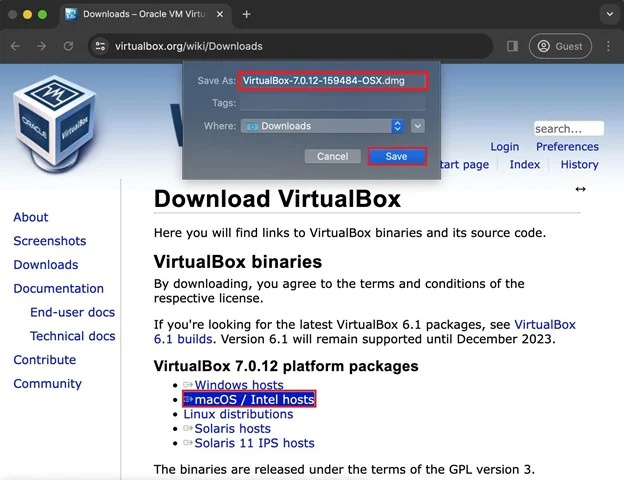
2. korak: Zaženite orodje za odstranitev VirtualBox
Ko je namestitveni program prenesen, ga zaženite iz imenika »Prenosi«. V namestitvenem programu odprite »VirtualBox_Uninstall.tool«:
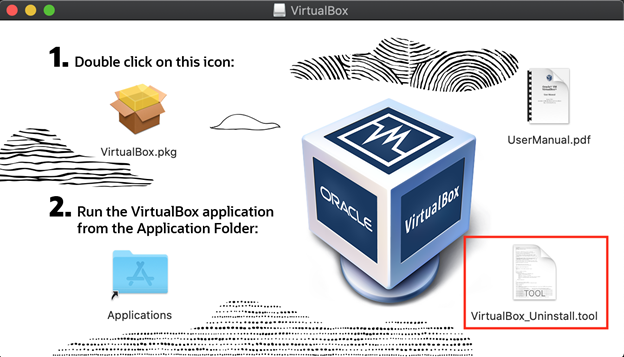
Odprlo se bo opozorilno polje, pritisnite gumb »Odpri« za nadaljevanje:
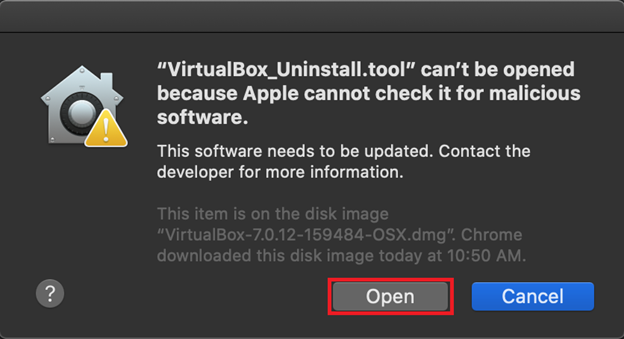
Prikaže se opozorilno sporočilo, ker MacOS ne dovoli zagona aplikacij, ki niso od razvijalcev identifikatorjev.
3. korak: podelite dovoljenja za VirtualBox_Uninstall.tool'
Če želite omogočiti zagon aplikacij tretjih oseb, odprite nastavitve sistema tako, da kliknete ikono »Apple« v zgornjem levem kotu in izberete »Sistemske nastavitve«:
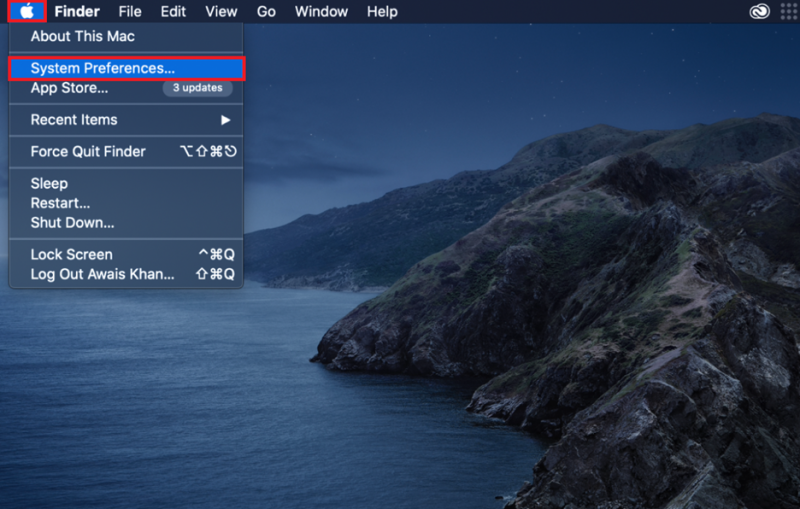
Lahko pa odprete sistemske nastavitve v Docku in odprete “Varnost in zasebnost” nastavitve:
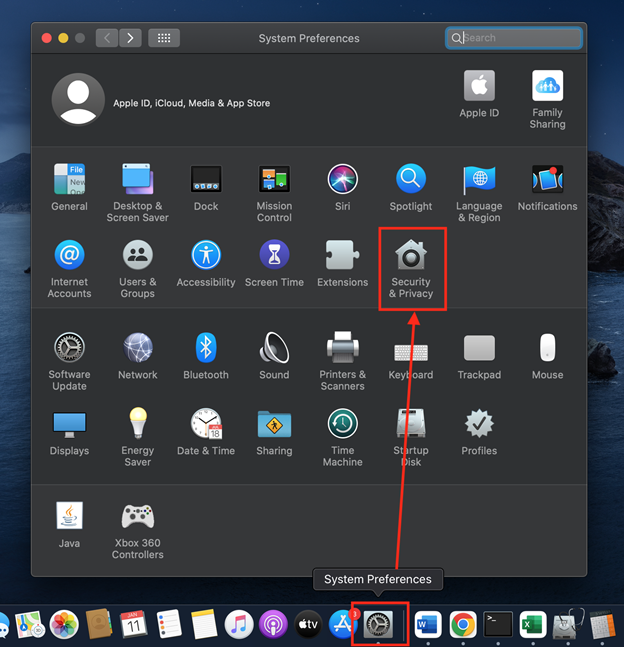
V zavihku »Splošno« v razdelku »Varnost in zasebnost« boste v spodnjem levem kotu videli gumb za zaklepanje. Kliknite nanj, da odklenete nastavitve in izvedete spremembe:
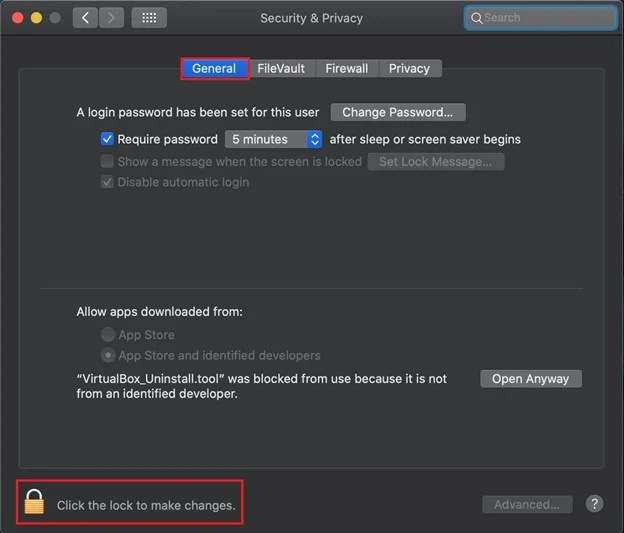
To vas bo pozvalo k vnosu sistemskega gesla. Vnesite geslo in pritisnite »Odkleni«:
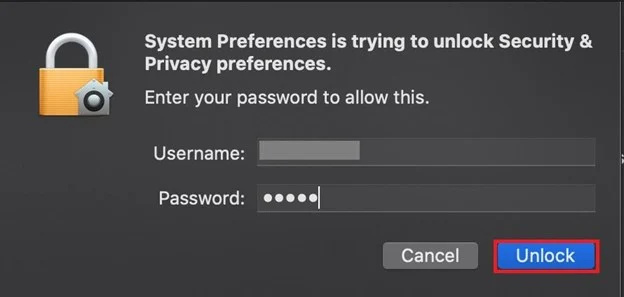
Ko odklenete nastavitve »Varnost in zasebnost«, kliknite gumb »Vseeno odpri«, da omogočite VirtualBox_Uninstall.tool zagon postopka odstranitve:
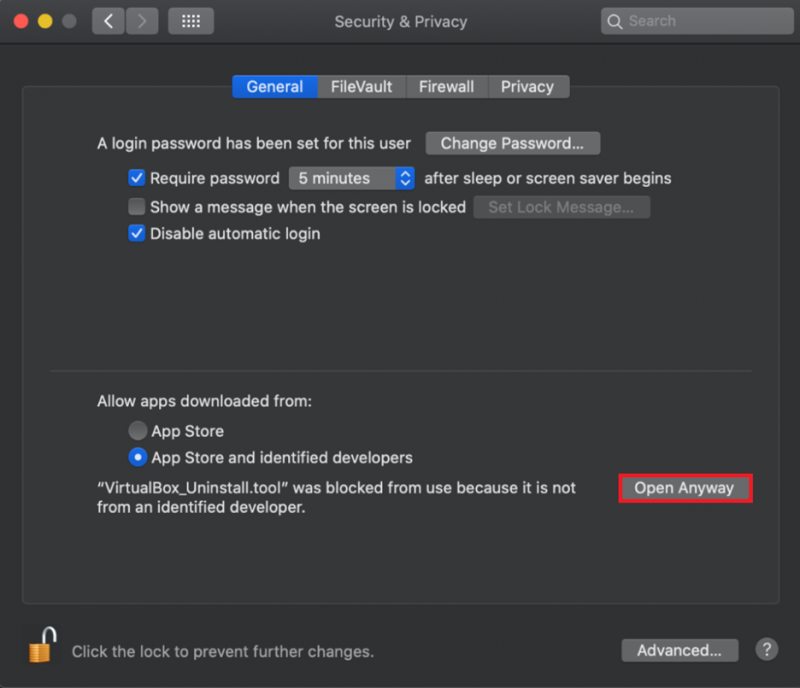
4. korak: Odstranite VirtualBox
Čez trenutek bo odprl terminal in prosil za dovoljenje za brisanje datotek, povezanih z VirtualBox:
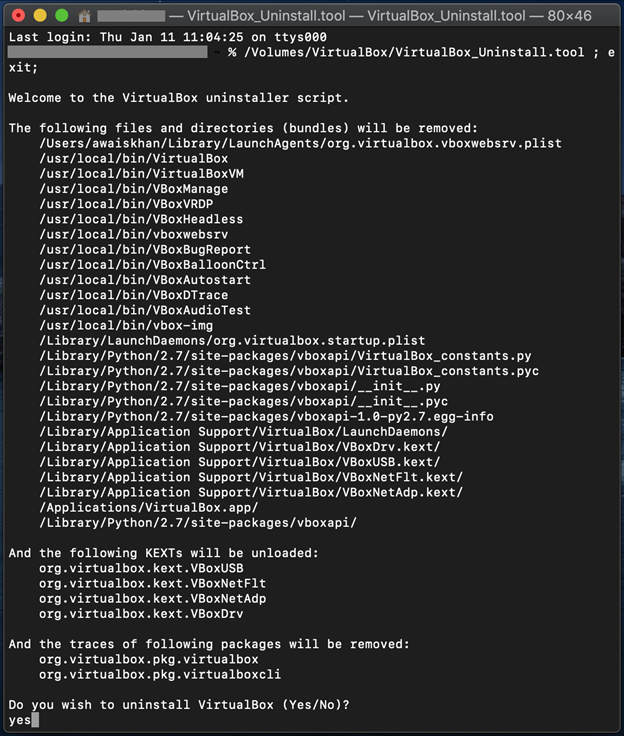
Vnesite »Da« in pritisnite tipko »Nazaj«. Poleg dovoljenja za odstranitev VirtualBoxa bo zahteval tudi odstranitev FUSE. Torej, vnesite tudi 'da':
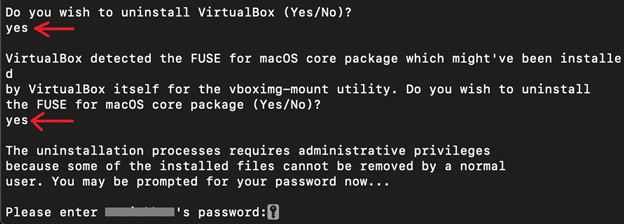
Na koncu vnesite sistemsko geslo, da dokončate postopek odstranitve VirtualBox:
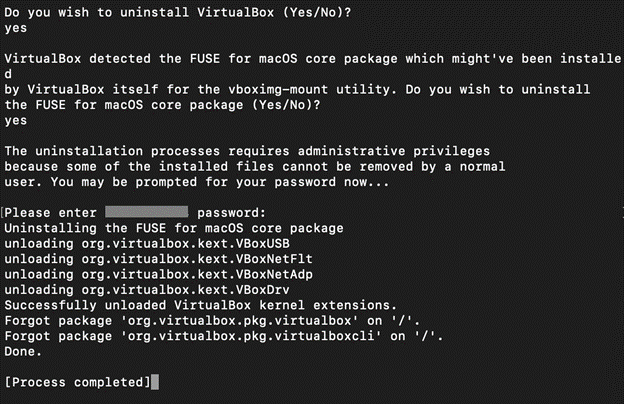
Po vnosu gesla bo VirtualBox odstranjen iz Maca in prikazano sporočilo »[Proces dokončan]«.
2. način: Kako z Finderjem ročno odstraniti VirtualBox iz Maca?
V Macu se aplikacije in datoteke upravljajo prek Finderja. Finder v Macu je grafično orodje za upravljanje datotek in aplikacij. Če želite odstraniti VirtualBox iz Maca z Finderjem, pojdite skozi naslednji postopek.
1. korak: Zaženite Finder
Najprej zaženite Macbook Finder s klikom na spodaj označeno ikono:
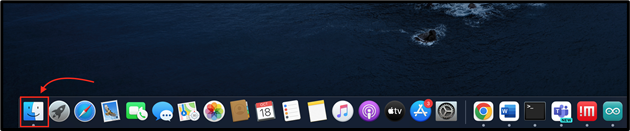
2. korak: Odprite imenik »Aplikacije«.
Odprite imenik »Applications« v Finderju:
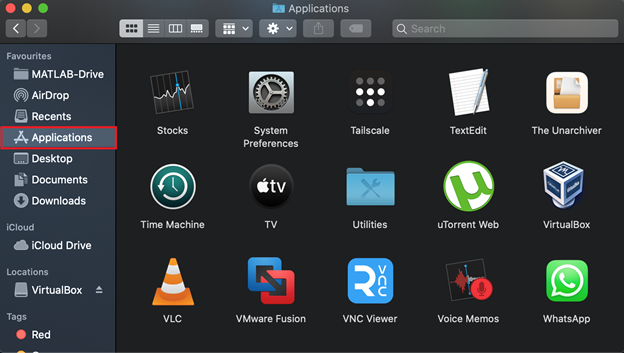
3. korak: Odstranite orodje VirtualBox
Poiščite aplikacijo »VirtualBox«, z desno miškino tipko kliknite nanjo in kliknite »Premakni v koš«:
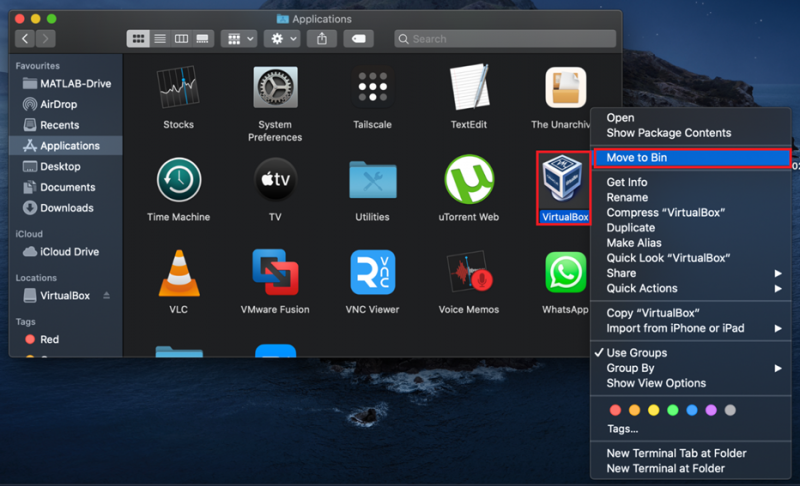
To dejanje bo zahtevalo preverjanje pristnosti uporabnika. Vnesite uporabniško geslo (če ste pozvani) za nadaljevanje postopka brisanja in pritisnite »V redu«:
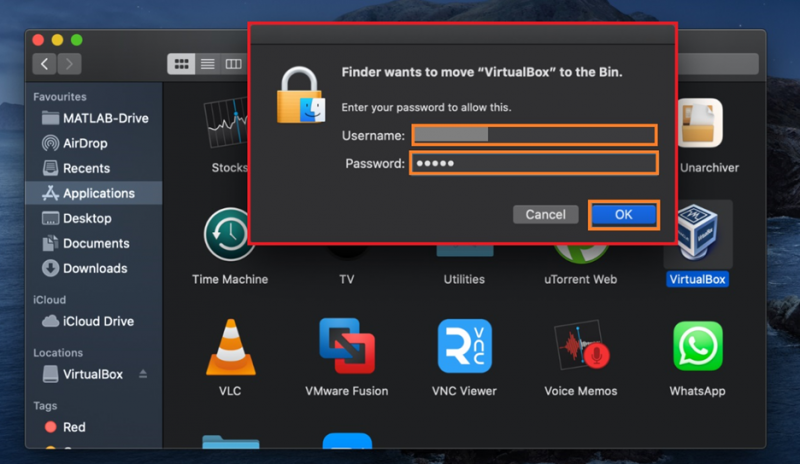
4. korak: Odstranite datoteke, povezane z VirtualBox
Če želite popolnoma odstraniti VirtualBox skupaj z vsemi datotekami, odprite terminal in izvedite spodnji ukaz:
~ / Knjižnica / Nastavitve / org.VirtualBox.app.VirtualBox.plist
~ / Knjižnica / Shranjeno stanje aplikacije / org.VirtualBox.app.VirtualBox.SavedState
~ / Knjižnica / LaunchAgents / org.virtualbox.vboxwebsrv.plist
~ / Knjižnica / Shranjeno stanje aplikacije / org.VirtualBox.app.VirtualBox.SavedState

Kako v celoti izbrisati virtualne stroje (ki jih je ustvaril VirtualBox) iz Maca?
Med odstranjevanjem VirtualBoxa morajo uporabniki ročno odstraniti virtualne stroje, saj so še vedno v sistemu in zavzemajo prostor. Če želite odstraniti virtualne stroje iz Maca, si oglejte spodnji postopek:
1. korak: Odprite imenik »~/VirtualBox VMs«.
Če želite odpreti imenik »~/VirtualBox VMs«, odprite kontekstni meni »Go« v meniju Finder in kliknite možnost »Go to Folder«:
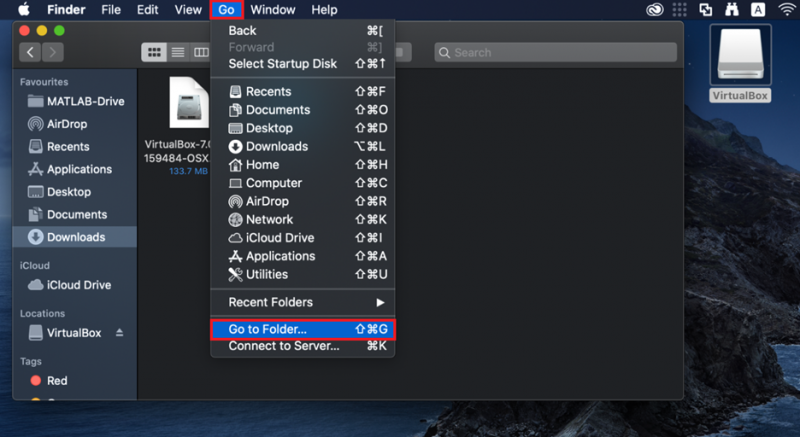
V besedilno polje, ki se prikaže, vnesite »~/VirtualBox VMs« in kliknite modro obarvan gumb »Pojdi«:
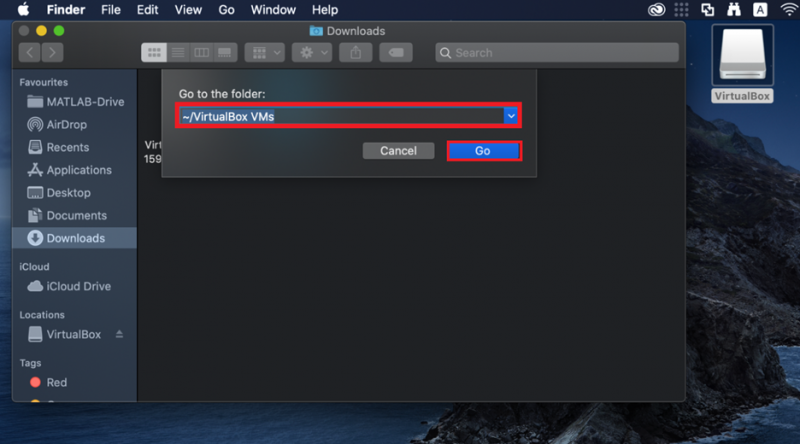
Vse mape Virtual Machines bodo vidne v imeniku »~/VirtualBox VMs«:
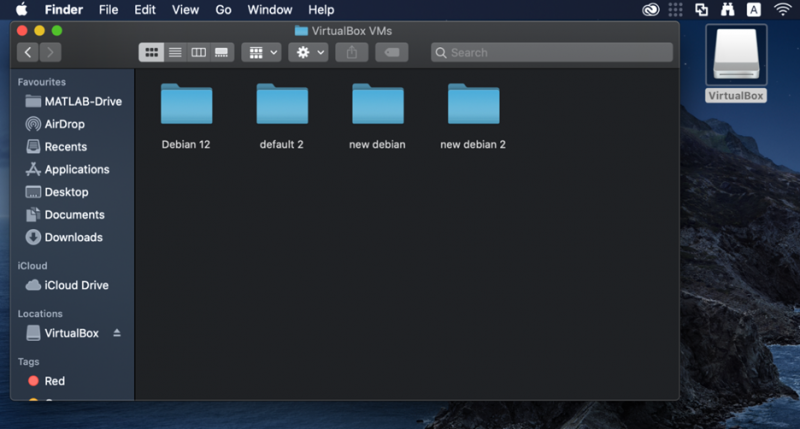
2. korak: Odstranite virtualne stroje
Če želite odstraniti navidezni stroj, z desno miškino tipko kliknite stroj, ki ga želite izbrisati, in pritisnite možnost »Premakni v koš«:
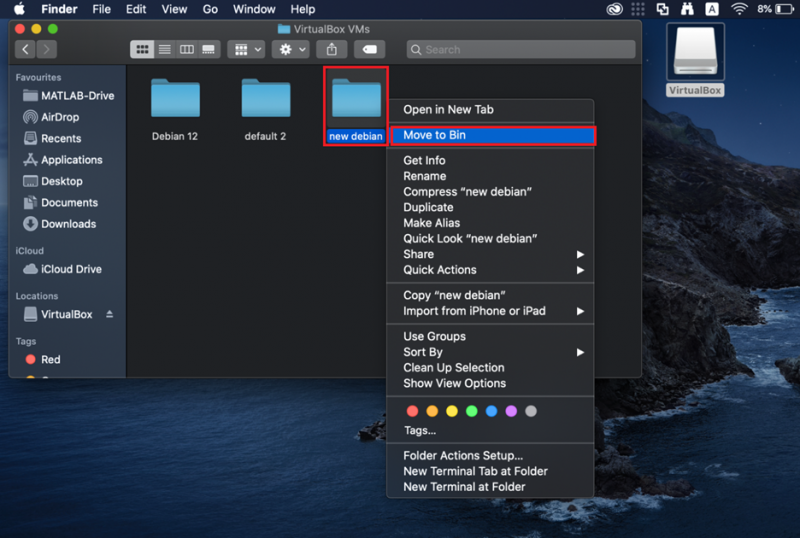
To bo odstranilo virtualne stroje iz sistema.
Odstranite virtualni stroj iz VirtualBox
Če niste odstranili VirtualBoxa in želite izbrisati virtualne stroje, najprej zaženite VirtualBox.
Nato z desno miškino tipko kliknite stroj, na katerem želite izbrisati, in kliknite možnost »Odstrani«:
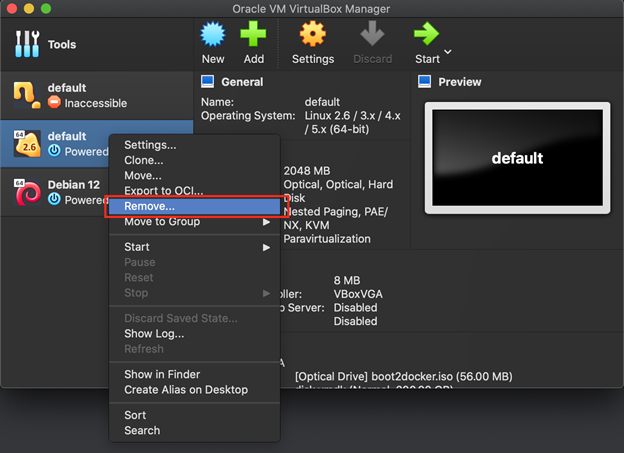
V pogovornem oknu boste pozvani, ali želite izbrisati samo napravo ali želite izbrisati tudi vse datoteke, povezane s to napravo. Če želite izbrisati samo stroj, kliknite gumb »Samo odstrani«:
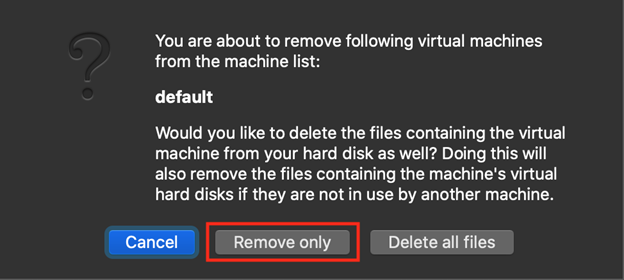
V nasprotnem primeru, če želite izbrisati vse datoteke, povezane z napravo, kliknite gumb »Izbriši vse datoteke«:
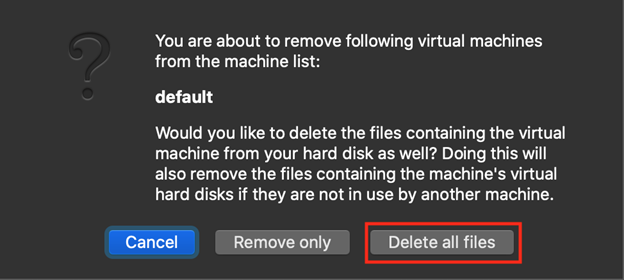
Pokrili smo metode za odstranitev VirtualBox iz Maca.
Zaključek
Če želite odstraniti VirtualBox iz Maca, ga lahko uporabnik odstrani z namestitvenim programom VirtualBox ali ročno iz Finderja. Pri prvem pristopu preprosto zaženite namestitveni program in odprite datoteko »VirtualBox_Uninstall.tool«. Pri drugem pristopu premaknite orodje »VirtualBox« v koš iz imenika Applications in izbrišite vse datoteke in imenike, povezane z VirtualBoxom. Ta objava je zajela metode za odstranitev VirtualBoxa in kako odstraniti virtualne stroje iz Maca.